یہ مضمون کے استعمال کے بارے میں ہے۔ پائپ Raspberry Pi Linux سسٹم میں کمانڈ۔
پائپ کمانڈ کا استعمال
استعمال کرتے ہوئے متعدد کمانڈز کو پائپ لائن کرنے کے لئے پائپ ، ذیل میں بیان کردہ نحو کی پیروی کریں:
$ کمانڈ 1 | کمانڈ 2 | ... | حتمی کمانڈ
ذیل میں ہم استعمال کرنے کی کچھ مثالیں دیکھیں گے۔ پائپ کمانڈ. لیکن شروع کرنے سے پہلے فرض کریں کہ ہمارے پاس ایک فائل ہے جس کا نام ہے۔ مثال فائل 2 اور فائل کا مواد cat کمانڈ کا استعمال کرتے ہوئے دکھایا جا سکتا ہے:
$ کیٹ < فائل کا نام >
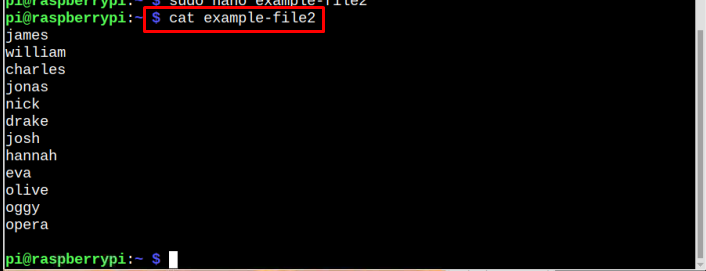
پائپ کا استعمال کرتے ہوئے ڈیٹا کو چھانٹنا
مندرجہ بالا فائل میں، ڈیٹا کو ترتیب دیا گیا ہے اور ڈیٹا کو حروف تہجی کے مطابق ترتیب دینے کے لیے، ہم ذیل میں دی گئی کمانڈ استعمال کریں گے:
$ کیٹ مثال فائل 2 | ترتیب دیں
یہاں کیا ہو رہا ہے فائل کا آؤٹ پٹ 'example-file2' sort کمانڈ کا ان پٹ نتیجہ بن جاتا ہے۔
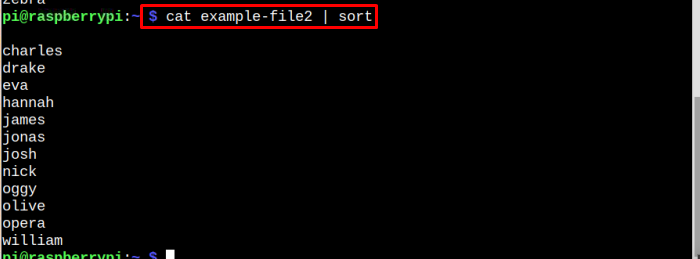
آؤٹ پٹ کو نئی فائل میں چھانٹنا اور محفوظ کرنا
اگر صارف ترتیب شدہ فائل کو کسی دوسری فائل میں محفوظ کرنا چاہتا ہے، تو یہ ذیل کی کمانڈ کا استعمال کرکے انجام دیا جاسکتا ہے۔
نحو
$ کیٹ < فائل نام > | ترتیب دیں > < نئی فائل ڈیٹا ذخیرہ کرنے کا نام >مثال
$ کیٹ مثال فائل 2 | ترتیب دیں > ترتیب شدہ فائلفائل میں، ترتیب شدہ ڈیٹا 'example-file2' ایک نئی فائل میں محفوظ کیا جاتا ہے، جس کا نام ہے ترتیب شدہ فائل ، اور یہ سب ایک ہی کمانڈ میں کیا جاتا ہے:

یہاں ہمارے دعوی کردہ نتائج کی تصدیق کرنے کے لیے، ہم نے استعمال کیا ہے۔ کہ t کمانڈ میں ذخیرہ شدہ ڈیٹا کو ظاہر کرنے کے لیے ترتیب شدہ فائل:
$ کیٹ ترتیب شدہ فائل 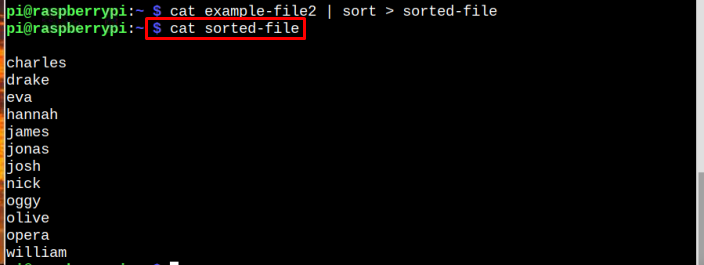
مطلوبہ ڈیٹا اٹھانا
پائپ فائل سے آؤٹ پٹ چند مواد لینے کے لیے بھی استعمال کیا جا سکتا ہے۔ مثال کے طور پر، اگر کوئی صارف چننا چاہتا ہے۔ 8 فائل سے ابتدائی شرائط، وہ ذیل میں دی گئی کمانڈ پر عمل کر سکتا ہے:
نحو
$ کیٹ < فائل نام > | سر -8مثال
$ کیٹ ترتیب شدہ فائل | سر -8نوٹ : یہ نمبر 8 صارف کی ضرورت کے مطابق کمانڈ میں مختلف ہو سکتے ہیں۔
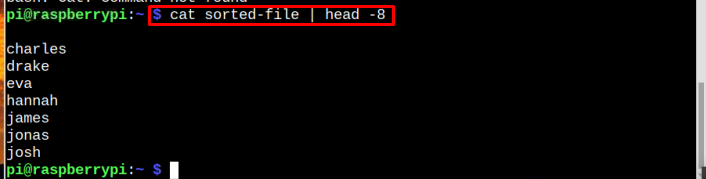
ہیڈ کمانڈ پہلے کو چنتا ہے۔ 8 ایک فائل سے مواد۔
بالکل اسی طرح جیسے ہیڈ کمانڈ، the دم کمانڈ کو a کے ساتھ بھی استعمال کیا جاسکتا ہے۔ پائپ فائل کے آخر سے مواد کو ظاہر کرنے کے لیے۔ نیچے دی گئی مثال میں، ہم استعمال کرتے ہوئے آخری 2 نام دکھا رہے ہیں۔ دم کمانڈ:
نحو
$ کیٹ < فائل کا نام > | دم -دومثال
$ کیٹ ترتیب شدہ فائل | دم -دو 
فہرست کمانڈز کو پائپ کرنا
پائپ کمانڈ کو فہرست کمانڈز کے ساتھ بھی استعمال کیا جا سکتا ہے۔ ذیل میں ہم نے فہرست کمانڈز کی کچھ مثالیں شیئر کی ہیں جہاں پائپ استعمال کیا جاتا ہے.
مثال 1
فہرست کمانڈ کی پہلی مثال میں , ہم سسٹم میں موجود فائلوں کی کل تعداد کو استعمال کرتے ہوئے دکھائیں گے۔ فہرست کمانڈ:
$ ls | ڈبلیو سی -lآؤٹ پٹ میں، فائلوں کی کل تعداد ظاہر ہوتی ہے۔

مثال 2
اس فہرست کی مثال میں، ہم 'کا استعمال کرکے تمام آؤٹ پٹ کی فہرست بنائیں گے۔ مزید 'حکم کے ساتھ ساتھ پائپ کمانڈ:
$ ls -کرنے کے لئے | مزیدمذکورہ کمانڈ کے نتیجے میں، تمام آؤٹ پٹ اسکرین پر ظاہر ہوں گے۔
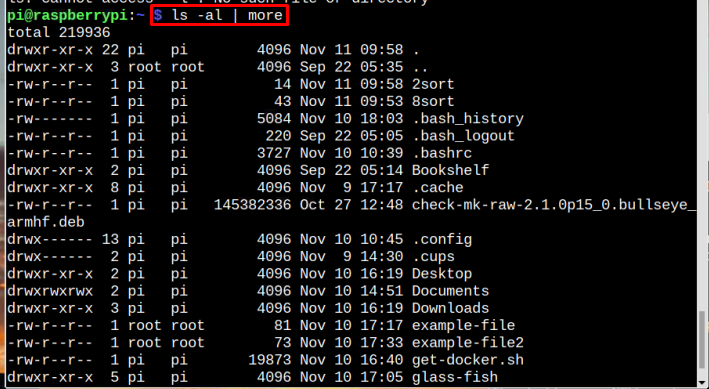
ملٹی پائپنگ
ایک کمانڈ میں صرف ایک بار پائپ استعمال کرنا لازمی نہیں ہے بلکہ اسے کئی بار استعمال کیا جا سکتا ہے۔ مثال کے طور پر، ذیل میں چند مثالیں شیئر کی گئی ہیں جہاں پائپ ایک سے زیادہ بار استعمال کیا جاتا ہے۔
مثال 1
ذیل کی مثال میں ہم پہلے اپنی فائل کو ترتیب دیں گے پھر ترتیب دینے کے بعد، پہلے 8 نام ظاہر ہوں گے۔
نحو
$ کیٹ < فائل نام > | ترتیب دیں | سر -8مثال
$ کیٹ مثال فائل 2 | ترتیب دیں | سر -8نوٹ : اگر صارف چاہے تو نمبر 8 کو دوسرے نمبروں سے بدلا جا سکتا ہے۔
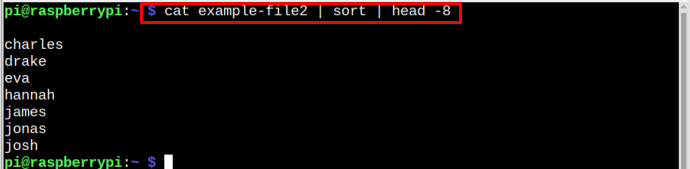
مثال 2
اس مثال میں، میں نے ایک نئی فائل بنائی ہے اور اس کے مندرجات ذیل کی تصویر میں دکھائے گئے ہیں۔

اب فائل میں ایک لفظ کو کتنی بار دہرایا جاتا ہے تلاش کرنے کے لیے، نیچے دی گئی پائپ کمانڈ پر عمل کریں:
نحو
$ کیٹ < فائل نام > | گرفت تلاش کا لفظ | ڈبلیو سی -lمثال
$ کیٹ سرچ فائل | گرفت کیلا | ڈبلیو سی -lاس مثال میں لفظ ' کیلا کے ذریعے تلاش کیا جاتا ہے۔ سرچ فائل اور فائل میں کیلے کے الفاظ کی گنتی ظاہر کی گئی ہے جیسا کہ ذیل کی تصویر میں دکھایا گیا ہے:

یہ اس گائیڈ کے لئے ہے!
نتیجہ
دی پائپ کمانڈ کا استعمال ایک ساتھ متعدد کمانڈز کو پائپ لائن کرنے کے لیے کیا جا سکتا ہے۔ ہم نے مذکورہ رہنما خطوط میں متعدد منظرناموں کا اشتراک کیا ہے جہاں a پائپ کمانڈ استعمال کیا جا سکتا ہے. ان کمانڈز کو دیکھیں اور اپنی فائل بنا کر ان پر عمل کریں تاکہ آپ ان کا استعمال سیکھ سکیں پائپ Raspberry Pi سسٹم پر حکم دیتا ہے۔